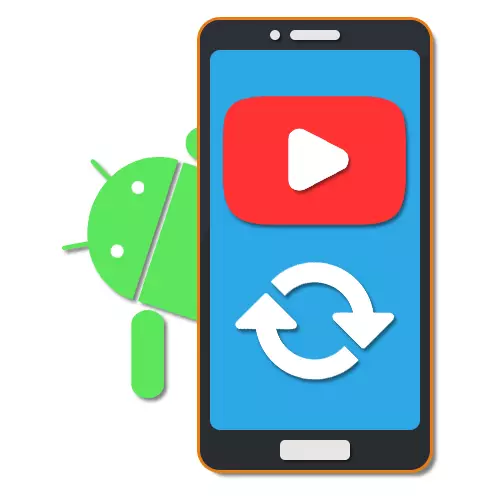
Rau hauv platform, ib tug loj tus naj npawb ntawm daim ntaub ntawv tau muab los ntawm ntau cov kev pab, xws li YouTube, uas theem ua ke tag nrho cov kev khiav dej num ntawm lub website thiab muaj txawv nta. Zoo li lwm yam kev ntsia software, youtube yog tsis tseg tshiab nrog cov neeg los yog lwm yam hom phiaj. Nyob rau hauv lub chav kawm ntawm lub tsab xov xwm, peb cia li tham txog tus txheej txheem rau txhim kho tshiab versions on cov piv txwv ntawm ob peb txoj kev.
YouTube hloov tshiab nyob rau hauv
Tsis hais txog ntawm YouTube update ntaus ntawv, muaj plaub lub ntsiab txoj kev uas tag nrho Nkij los txuam rau txhua lwm yam nrog rau tsawg ntxiv.Txoj 1: Siv Neeg Hloov tshiab
Yog lub neej ntawd, txhua daim ntawv thov uas yog ntsia ntawm lub Google ua si ua lag luam yuav tau txais tag nrho cov tsim nyog tshiab tam sim ntawd thaum lub tshiab version yog tso tawm, kev tiv thaiv qhov tshwm sim ntawm teeb meem thiab tsis tau ntxiv tej yam ua manually. Lub tsuas tej yam kev mob rau qhov tseeb lag luam ntawm qhov kev xaiv no yog ib tug ruaj khov Internet kev twb kev txuas thiab lub xam nrog ntawm lub auto-muab kho dua muaj nuj nqi nyob rau hauv lub internal chaw ntawm lub khw.
- Los ntawm cov ntawv qhia zaub mov, qhib lub "Google ua si Kev ua lag luam" thiab coj mus rhaub cov zaub mov icon nyob rau hauv lub Upper rau sab laug ces kaum ntawm lub screen. Ntawm no koj yuav tsum tau xaiv cov "Chaw".
- Nyob rau nplooj ntawv tom ntej, nrhiav tau thiab siv cov "Nws pib hloov tshiab" yam khoom thiab xaiv qhov kev tsim nyog tej yam kev mob nyob rau hauv lub pop-up qhov rais, nyob ntawm seb lub hom kev twb kev txuas siv, seb "tej network" los yog "tsuas ntawm Wi-nkaus". Mus ua kom tiav qhov link "Finish".


Rau cov hais siv Tshiab Youtube tshiab, koj yuav tau sim mus pib dua lub Internet kev twb kev txuas thiab tsawg kawg yog ib zaug mus qhib daim ntawv thov. Nyob rau hauv lub neej yav tom ntej, tag nrho cov tsim nyog kho yuav tsum stably teem rau ntawm qhov kev tso tawm ntawm tshiab versions, thaum tswj cov ntaub ntawv nyob rau hauv lub chaw ua hauj lwm ntawm YouTube.
Txoj Kev 2: Google Ua Si Ua Lag Luam
Nyob rau hauv tas li ntawd mus rau lub automatic hloov tshiab muaj nuj nqi ntawm Google ua si daim ntawv sau npe, cov kev ua lag luam tso cai rau koj rau nruab tshiab versions manually los ntawm ib tug tshwj xeeb muab faib. Qhov no txoj kev yuav ua tau ib tug zoo heev kev xaiv nyob rau hauv tus neeg mob qhov twg lub Internet kev twb kev txuas yog muaj raws qhov volume ntawm cov tsheb khiav, teeb meem tshwm sim tshiab los yog tsuas yog xav tau rau nruab ib tug tshiab version ntawm YouTube, ces lwm nyob rau hauv qhov mob.
- Nyob rau hauv tib txoj kev, raws li ua ntej, qhib lub "Google ua si Kev ua lag luam" thiab nthuav lub ntsiab zaub mov nyob rau hauv rau sab laug ces kaum ntawm lub screen. Ntawm no koj yuav tsum tau xaiv lub "Kuv ntaub ntawv thiab ua si" section.
- Nyem qhov "hloov tshiab" tab thiab tos rau ntawm daim tshev ntawm lub ntsia Cheebtsam. Yog hais tias YouTube twb tsis tau kho tshiab mus rau qhov tseeb version, cov coj kab tshwm nyob rau hauv daim ntawv teev.
- Nyem rau tus txwj laus ib sab ntawm nws los tshawb txog cov npe ntawm cov kev hloov ua rau cov ntawv tshiab tshiab. Txhawm rau txhim kho cov kev kho tshiab tshiab, siv cov "hloov tshiab" lossis "hloov kho txhua" yog tias koj xav kom nws cuam tshuam rau txhua daim npe no.
- Xwb, koj tuaj yeem mus ncaj qha rau hauv nplooj ntawv YouTube hauv kev ua si Markete thiab nyem lub khawm "hloov tshiab". Qhov no yuav tsis cuam tshuam rau cov txheej txheem teeb tsa, tab sis nws tuaj yeem yooj yim hauv qee qhov xwm txheej.




Cov txheej txheem hloov tshiab utube hauv hom no, raws li cov ntaub ntawv dhau los, yog qhov kev pom zoo tshaj plaws, yog qhov kev pom zoo tshaj plaws, yog qhov kev pom zoo tshaj plaws, yog qhov kev pom zoo tshaj plaws, yog qhov tshwm sim hauv qab haujlwm ntawm lub lag luam ntawm Android ntaus ntawv. Tsis tas li ntawd, nws yog Google ua lag luam ua lag luam uas tso cai rau koj hloov kho cov ntawv thov raws li cov ntawv thov ua haujlwm, uas txo tau kev sib haum xeeb.
Txoj Kev 3: Khw thib peb-tog
Txog rau hnub tim, ntxiv rau kev ua lag luam ua lag luam rau Android, muaj ntau cov kev siv hauv cheeb tsam, thaum tsis quav ntsej txog cov kev txwv hauv cheeb tsam thiab ntau lwm yam kev txwv ntawm cov ntaub ntawv. Ua piv txwv, peb yuav txiav txim siab tsuas yog ib qho software rau hloov tshiab YouTube - APKPURE.
Chaw thau khoom thiab teeb tsa
- Ua ntej koj pib hloov kho youtube, koj yuav tsum hloov pauv mus rau "chaw" ntawm lub xov tooj. Txhawm rau ua qhov no, qhib seem kev nyab xeeb thiab pab kom cov "tsis paub qhov tseeb" kev xaiv.
Nyeem ntxiv: Qhib apk cov ntaub ntawv ntawm Android
- Tam sim no koj yuav tsum rub tawm apkpure hauv apk hom los ntawm lub vev xaib tib lub npe. Txhawm rau ua qhov no, ntawm kev browser hauv internet, mus rau qhov txuas hauv qab no, nyem lub "Download tau APK" khawm thiab paub meej tias txuag.
Download tau Apkpure los ntawm lub vev xaib raug cai
- Hauv cov npe nrog tsis ntev los no "loads" ntawm qhov browser, xaiv cov ntawv cia li ntxiv. Tom qab ntawd, nyob hauv qab ntawm nplooj ntawv, nyem rau ntawm "teeb" thiab cov txheej txheem tiav.
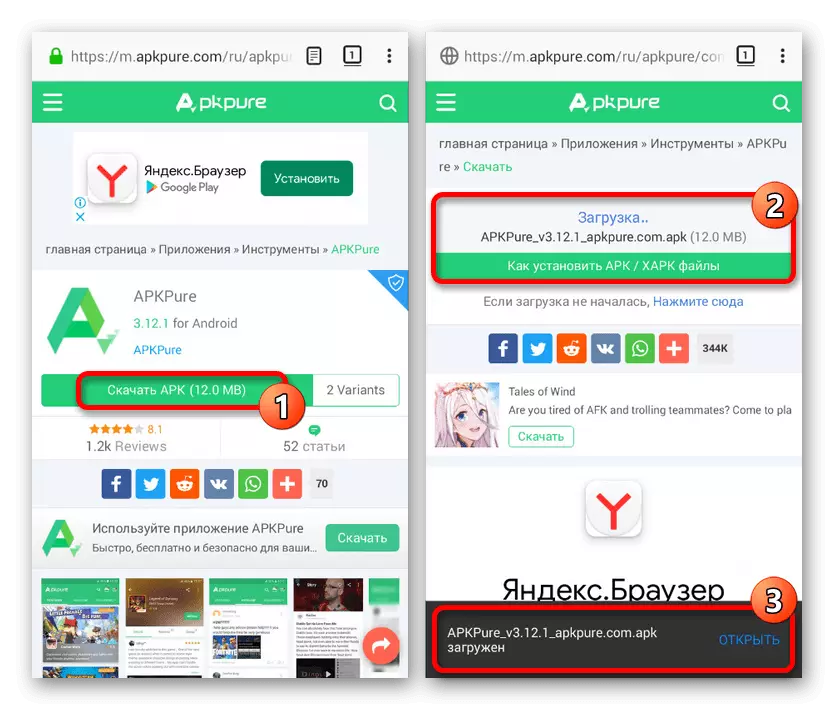
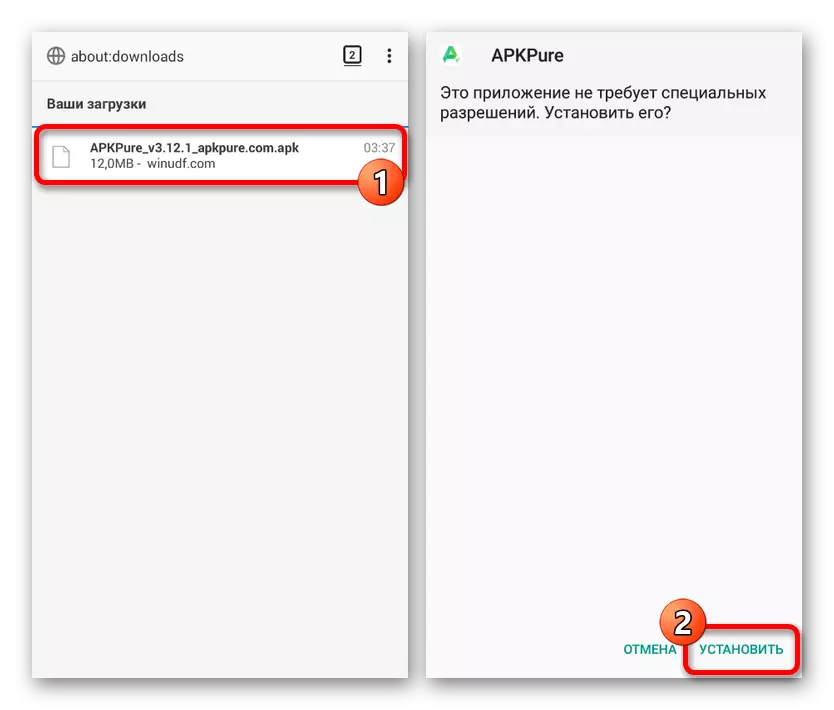
Hloov kho youtube.
- Tom qab kev teeb tsa, thiab qee zaum tom qab thawj zaug tshaj tawm, cov kev ceeb toom tsab ntawv ceeb toom yuav tshwm sim txog cov kev xaiv rau kev hloov kho cov ntawv thov. Tapping rau cov ncej no, koj yuav tau mus rau ntawm nplooj ntawv teeb ntawm cov qauv tshiab.
- Yog tias qhov kev ceeb toom tsis tshwm sim, khiav apkpure thiab nyem rau ntawm lub icon nyob rau sab xis sab xis ntawm lub vijtsam. Ntawm no ntawm "Hloov Tshiab" tab, nrhiav "YouTube" thiab siv "Hloov" khawm.
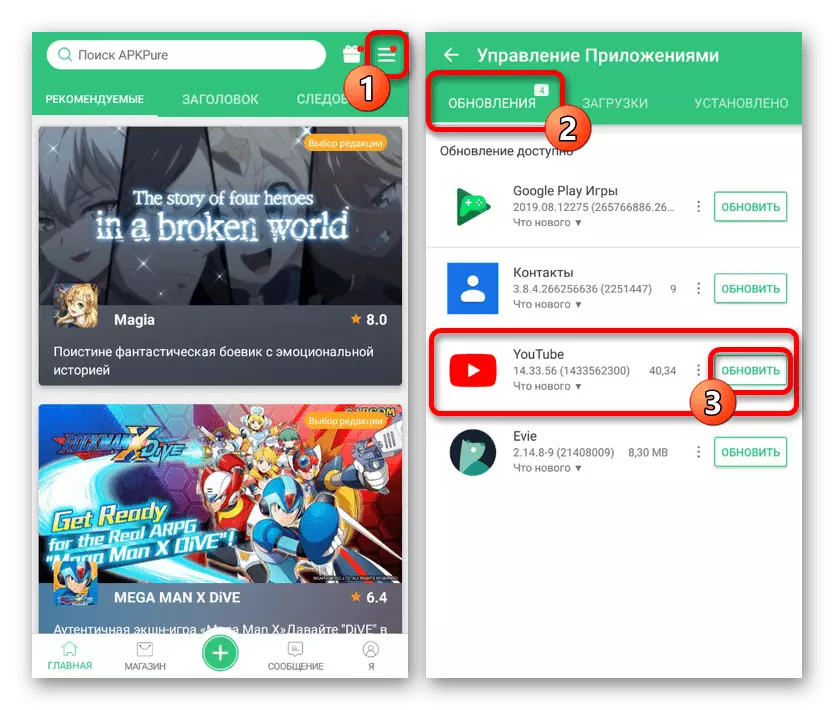
Cov txheej txheem rau rub tawm ib qho tshiab ntawm daim ntawv thov nrog kev teeb tsa tsis siv neeg yuav pib. Taug qab cov kev rub tawm ntawm lub download txheej txheem zoo tshaj plaws ntawm lub download tab.
- Xwb, koj yuav siv lub ntiaj teb no nrhiav tus Apkpure khw, nrhiav "YouTube" thiab nias qhov "hloov tshiab" khawm. Qhov no feature yog muaj ob yam nyob rau hauv cov kev tshawb fawb page thiab tom qab kev hloov mus rau lus qhia ntxaws.

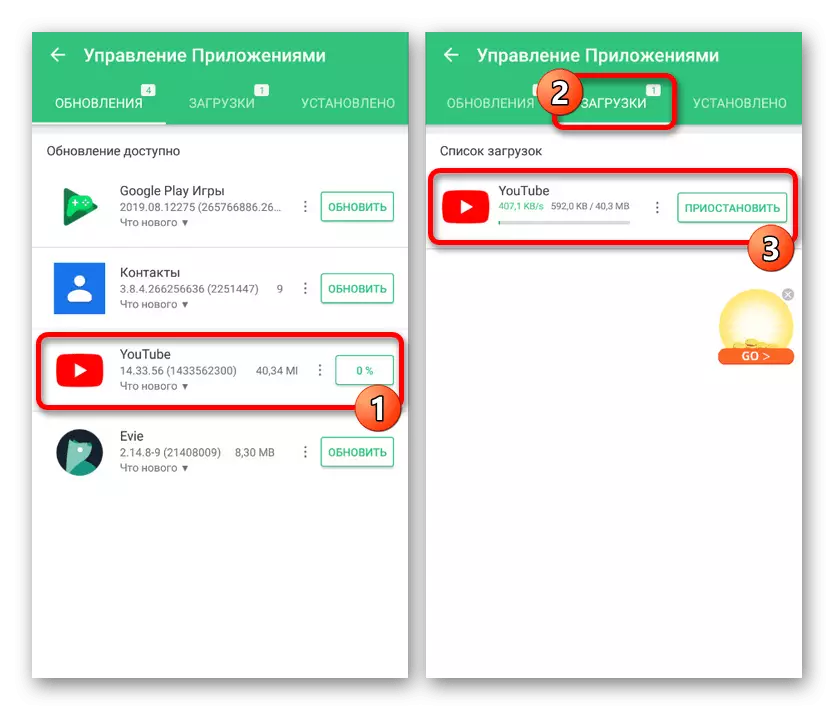

Qhov no yog cov zoo tshaj plaws thiab yooj yim txaus xaiv nyob rau hauv qhov qhaj ntawv los ntawm txoj kev ua si kev ua lag luam. Peb cia siab tias nws tso cai rau koj yuav hloov YouTube tsis muaj teeb meem.
Txoj 4: Installation los ntawm APK ntaub ntawv
Nyob rau hauv platform, nyob rau hauv tas li ntawd tshwj xeeb cov kev pab cuam, ib tug txhais tau tias ntawm kev ntxiv tshiab daim ntaub ntawv los ntawm lub installation APK ntaub ntawv no yog muab. Qhov no yog feem ntau siv rau nruab ib lub software uas yog uas ploj lawm nyob rau hauv official qhov chaw, tab sis kuj zoo kawg nkaus suits YouTube.
- Raws li nyob rau hauv lub yav dhau los cov ntaub ntawv, ua ntej ua hauj lwm nrog APK ntaub ntawv, koj yuav tau hloov lub "chaw" ntawm lub smartphone. Qhib lub Safety seem thiab tig rau "Unknown Qhov chaw".
- Ntawm cov uas twb muaj lawm qhov chaw nrog daim ntawv thov installation cov ntaub ntawv, qhov zoo tshaj plaws kev pab rau cov daus YouTube nyob rau hauv APK hom ntawv yog lub 4PDA lub rooj sab laj, dua li cov kev tso cai yuav tsum tau. Qhov no yog vim lub fact tias, tsis zoo li lwm analogues, no xwb koj yuav ua tau ib tug muaj kev ruaj ntseg download, noj mus rau hauv tus account cov yam ntxwv ntawm tus ntaus ntawv thiab cov kev khiav hauj lwm qhov system.
YouTube nplooj ntawv rau 4pda lub rooj sab laj

Yuav kom download, mus rau qhov link hais saum toj no, ua kev tso cai thiab nyob rau hauv lub "Download" block kais rau ntawm qhov link nrog qhov tseeb version. Tom qab qhov kev hloov, xaiv tau daim ntawv thov rau koj ntaus ntawv thiab paub meej tias cov ntaub ntawv download.
- Nthuav lub download daim ntawv teev nyob rau hauv qhov browser koj siv los yog siv cov ntaub ntawv saib xyuas. Ib txoj kev los sis lwm, nyem rau ntawm qhov ntaub ntawv downloaded thiab paub meej tias qhov chaw siv lub sib nug xov khawm.
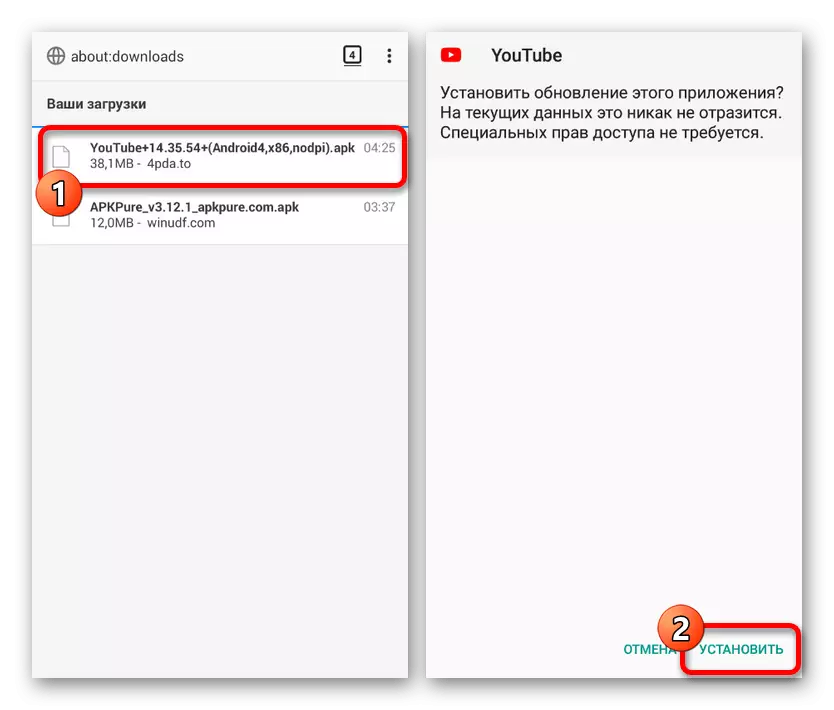
Feem ntau, tus tshiab version yuav stably ntsia rau sab saum toj ntawm uas twb muaj lawm ib tug, thiab cov tshiab daim ntawv thov yuav tsum tau npaj rau siv. Koj kawm tau txog ib tug muaj kev vam meej hloov tshiab los ntawm "ncauj lus kom ntxaws Ntaub Ntawv" nyob rau hauv lub "tej chaw" ntawm lub xov tooj los yog mus saib tau lub YouTube nplooj ntawv rau Google ua si ua lag luam.
- Yog hais tias teeb meem tshwm sim thaum txawj tej yam ntxiv, koj tau pre-delete software los ntawm cov nram qab no yog ib tug ntawm peb cov lus qhia. Qhov no yuav ua rau nws tau mus ua ib tug huv si installation ntawm tus tshiab version, tab sis, nrog rau hauv lub poob ntawm cov ntaub ntawv nyob rau hauv daim ntawv thov ntawm daim ntawv thov.
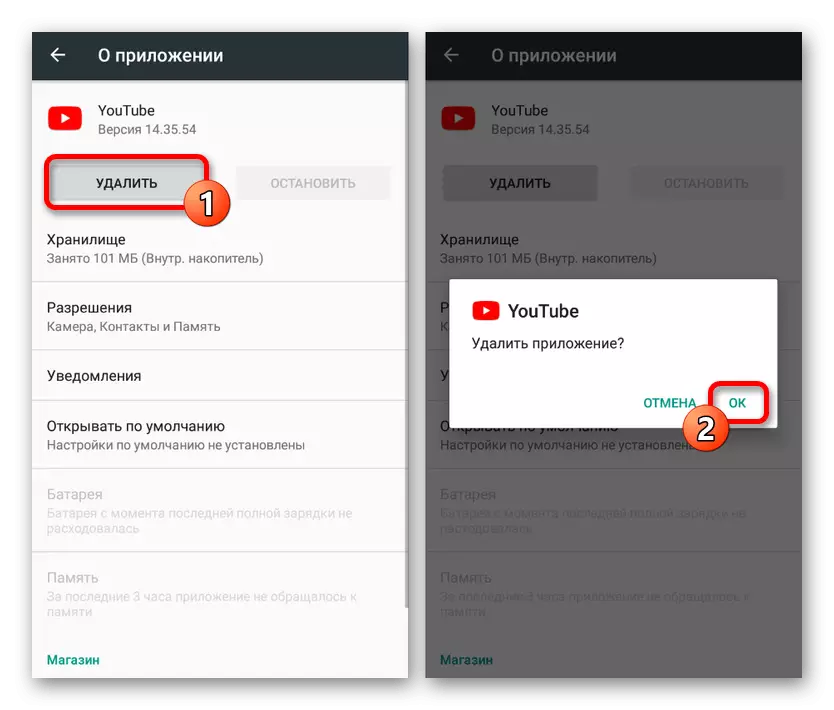
Nyeem ntxiv:
Yuav ua li cas kom tshem tau lub app ntawm Android
YouTube tshem tawm los ntawm Android Devices


Qhov no txoj kev, raws li tau pom, yog dog dig yooj yim tshaj yav dhau los, tiam sis cia li muaj ib tug ntau nyob rau hauv ntau. Ib qho zoo heev kev xaiv nyob rau hauv qhov qhaj ntawv los ntawm marquet daim ntaub ntawv uas muab thawj thiab, yog tias tsim nyog, txawm hloov APK ntaub ntawv.
Tag
Txhua txoj kev nthuav qhia tso cai rau koj kom muaj kev nyab xeeb nruab hloov kho tshiab rau YouTube, txuag tau cov ntaub ntawv hais txog nws kev ua haujlwm. Yog tias hauv cov txheej txheem tseem tshwm sim qee qhov teeb meem, nco ntsoov nyeem cov lus hauv peb lub vev xaib. Hauv qee kis, txoj kev daws teeb meem yuav yog rho tawm tshiab tshiab thiab teeb tsa cov qub version ntawm software.
Saib:
Kev daws teeb meem YouTube hloov tshiab ntawm Android
Kho kom haum YouTube yuam kev ntawm Android
Kev Tshem Tawm Hauv Daim Ntawv Thov Hloov Tshiab
